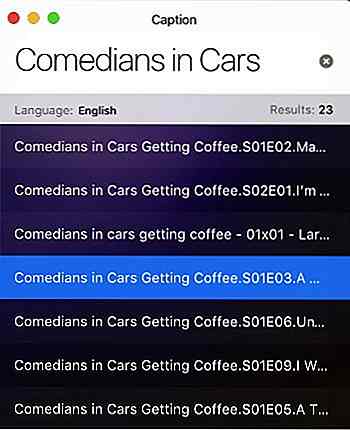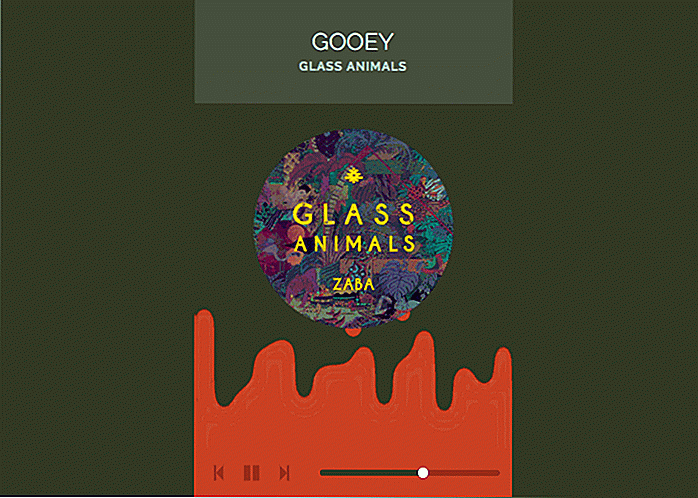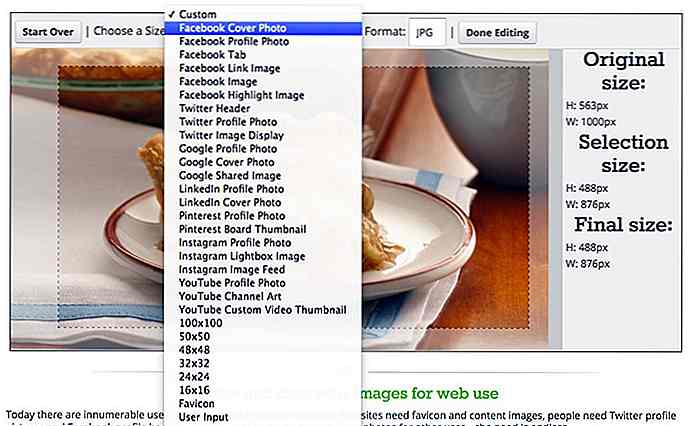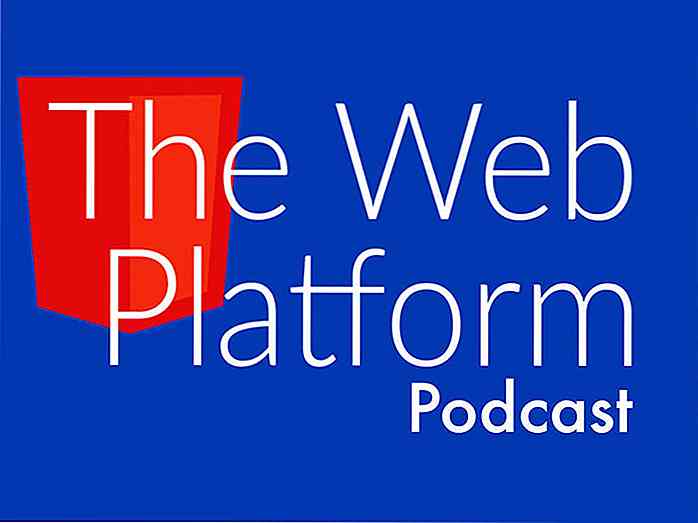no.hideout-lastation.com
no.hideout-lastation.com
15 Facebook App Tips og triks for Android-telefoner
La oss innse det, mange av oss bruker fortsatt Facebook daglig, enten det er hjemme, arbeid eller når du er ute og henger ut med vennene dine. Dette betyr at det meste av tiden vil du ende opp med å bruke Facebook på mobilen din, og grensesnittet til mobilappen er litt mer komplisert . Noen av funksjonene du er vant til på skrivebordet, er kanskje ikke tilgjengelige på selve appen.
Det er derfor vi har 15 Facebook Android app tips og triks for å hjelpe deg når du bruker appen. Kanskje du finner at surfing Facebook på Android-appen ikke er så mye annerledes enn å gjøre det fra skrivebordet ditt. Hvis du finner flere interessante og skjulte funksjoner, kan du alltid dele den i kommentarene .
1. Slå av eventuelle meldinger
Det kan være en tid når du ikke vil motta meldinger fra en av dine Facebook-venner, kanskje når du er på kontoret eller hjemme. Vel, du har faktisk muligheten til å dempe varsler fra noen av vennene dine, og du vil ikke bli varslet om meldingene deres, med mindre du slår dem av. Følg disse trinnene for å dempe meldingsvarslene.
- Åpne Facebook App > Meldinger .
- Trykk på vennen du vil dempe fremtidige varsler fra.
- Trykk på Navicon- ikonet øverst til høyre og velg Lyd av varsler .
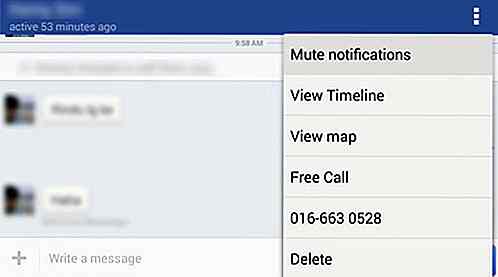
2. Slå av meldinger sted
Når du melder dine Facebook-venner ved hjelp av Facebook-appen, vises plasseringen din automatisk i chatten . Plassering i meldinger er slått på som standard, og du må slå dem av hvis du ikke liker ideen om å dele posisjonen din mens du chatter. For å slå av posisjonen, følg trinnene nedenfor.
- Åpne Facebook App og trykk på enhetens menyknapp og velg Innstillinger .
- Trykk på Messenger-posisjonstjenester og fjern avmerkingen for å slå den av. Deretter trykker du på OK.
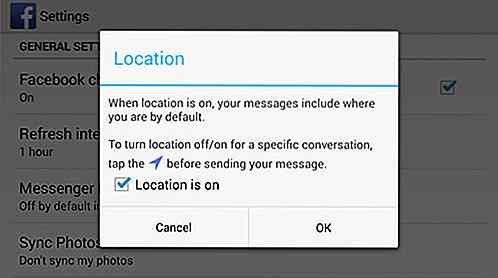
3. Velg meldingsoppdateringsintervallet
Hvis du velger å ha Facebook-varslinger aktivert, men ikke vil kaste bort batteriets levetid for data eller smarttelefoner, ved å få det til å oppdateres ofte, kan du velge oppdateringsinterv l. Du kan velge å få den til å oppdateres hvert 30. minutt, 1 time, 2 timer, 4 timer eller aldri fra Facebook-appinnstillinger. For å gjøre det, følg disse trinnene.
- Åpne Facebook App > Trykk på enhetens menyknapp og velg Innstillinger .
- Trykk på Oppdateringsintervall og velg intervallet du vil bruke.
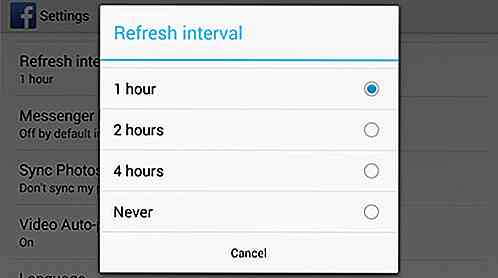
4. Deaktiver meldinger helt
Noen foretrekker ikke å motta noen Facebook-varsler når de er på mobil. De foretrekker kanskje bare å få tilgang til den fra skrivebordet, eller sannsynligvis fordi de stadig mottar varsler spiser mye batterilevetiden til enheten . Uansett, hvis du vil deaktivere varsler helt, har vi trinnene her for deg.
- Åpne Facebook app > Trykk på menyen på Android-enheten din og velg Innstillinger .
- Trykk på Varsler for å slå av den.
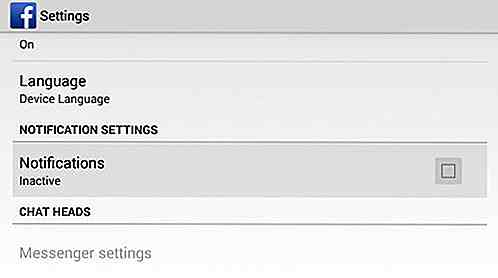
5. Aktiver to trinns autentisering
Hvis du tror at det ikke er trygt nok bare ved å bruke din ID og passord for å skrive inn din Facebook-konto, ikke bekymre deg fordi Facebook har muligheten til å aktivere to-trinns autentisering for bedre sikkerhet . På denne måten, hver gang du logger på Facebook, blir du bedt om å skrive inn en kode som du kan lagre på forhånd, eller du kan også få den fra Facebook-appen. For å aktivere dette, trenger du en mobil enhet.
- Åpne Facebook App> Navicon- ikonet på høyre side.
- Rull ned og se etter Kontoinnstillinger, og trykk deretter på for å åpne.
- Trykk på Sikkerhet > Innloggingsgodkjenninger På .
- Trykk på Start oppsett og skriv inn telefonnummeret ditt og trykk på Fortsett .
- Når du mottar bekreftelseskoden, skriver du den i den tomme boksen og klikker på Fortsett .
- Velg å navngi din nåværende nettleser eller merk av Nei takk, krever en kode med en gang for å be om en kode hver gang du logger inn. Trykk tett og du er ferdig.
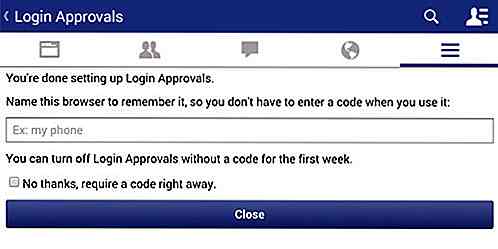
6. Få koder fra kodegenerator
Hvis du har to-trinns autentisering aktivert, lurer du sikkert på hvor du skal få koden din til å bli brukt når du logger på Facebook . Du kan generere koden ved hjelp av Facebook-appen, og generatoren vil opprette en ny kode hvert 30. sekund for å sikre at ingen andre kan bruke koden. Følg disse trinnene for å få tilgang til kodegeneratoren.
- Åpne Facebook app > Navicon .
- Trykk på Kodegenerator .
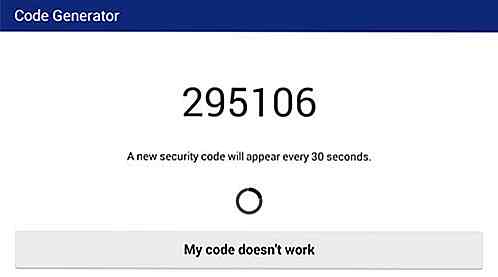
7. Ring med gratis anrop
Du kan ringe gratis samtaler til noen av dine Facebook-kontakter, så lenge de har Facebook eller Facebook Messenger-appen installert på smarttelefonen. Free Call-funksjonen er avhengig av dataforbindelsen, så både du og din venn må være online for å kunne bruke den. For å ringe Facebook-kontakten din med Gratis samtale, følg disse trinnene.
- Åpne Facebook App > Trykk på Messenger- ikonet øverst til høyre for å åpne Messenger.
- Åpne noen av kontaktene dine, og du vil være i et chatterom.
- Trykk på navikonikonet øverst til høyre og velg Gratis samtale fra menyen.
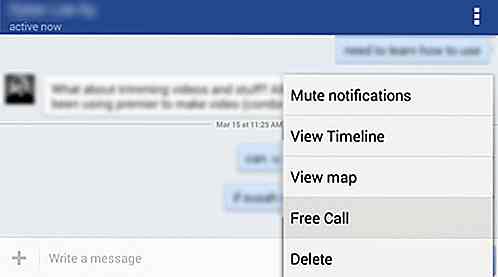
8. Start en gruppemelding
Kanskje du vil sende den samme meldingen til noen av vennene dine på Facebook, men vil ikke kaste bort tidene dine for å sende dem hver for seg . Vel, du kan starte en gruppemelding og invitere de som du vil inkludere fra Facebook-appen. For å gjøre det, følg disse trinnene.
- Åpne Facebook App > Trykk på Meldingsikon .
- Trykk på Gruppe nederst.
- Trykk på vennens navn for å invitere dem til gruppen.
- Skriv meldingen din og trykk på send for å opprette gruppen.
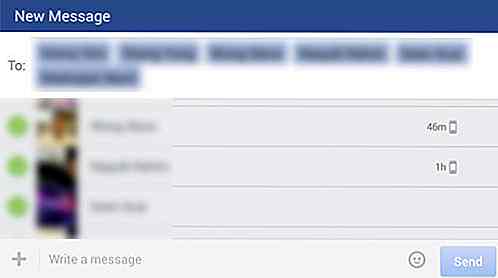
9. Pin Venner Du Meldinger Ofte
Noen ganger er det et problem å lete etter en bestemt venns navn som du vil sende melding til. Hvis du har venner som du ofte sender meldinger til, og du vil være i stand til å sende beskjed til dem enkelt, kan du velge hvilke venner du vil knytte til toppen i Faksbook-appen . Dermed kan du bare trykke på dem i det øyeblikket du åpner meldinger og ikke trenger å kaste bort tidssøking. Hvis du er interessert i å gjøre det, har vi trinnene for deg.
- Trykk på Facebook App > Meldinger .
- Trykk på EDIT og trykk på plustegnet for å legge til vennene dine i favorittlisten.
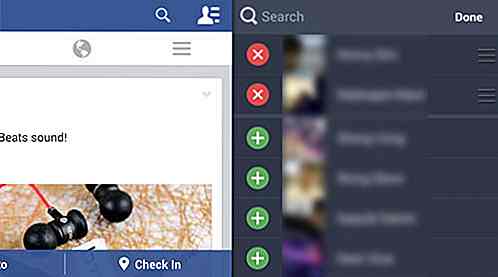
10. Velg autoplay-alternativet for video
Som standard, hvis du surfer på Facebook ved hjelp av den offisielle appen, vil en video som vises i nyhetsfeeden eller tidslinjen bli spilt automatisk . Hvis du vil endre det, spesielt hvis du er i dataforbindelse, kan du gjøre det på innstillingssiden. Følg trinnene under for å velge alternativet for automatisk autoplay.
- Åpne Facebook App > Trykk på enhetens menyknapp og velg Innstillinger .
- Trykk på Video automatisk avspilling og velg om du vil slå den på, Wi-Fi alene eller Av .
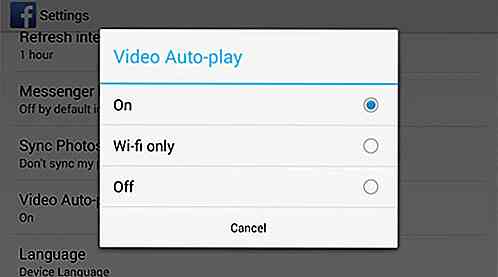
11. Kopier noen Facebook kommentar
Noen ganger vil du finne noen kommentarer du vil dele med andre, men vil ikke kaste bort tid på å skrive det på smarttelefonen din. Heldigvis for deg, på Facebook-appen, er det et alternativ å kopiere kommentaren og få den lagret i telefonens utklippstavle for enkel tilgang. For å gjøre det, følg disse trinnene.
- Åpne Facebook App og gå til kommentaren du vil kopiere.
- Trykk og hold på kommentaren for å aktivere menyen, og velg deretter Kopier kommentar .
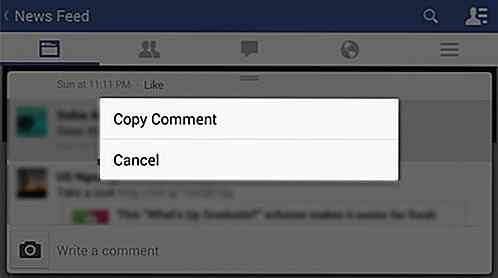
12. Organiser dine favoritter
I Facebook-appen, når du klikker på navikonikonet, vil du legge merke til at du har en liste over Facebook-funksjoner som heter "Favoritter". Du kan manuelt legge til eller fjerne disse funksjonene fra listen. For å organisere favorittene dine, følg trinnene nedenfor.
- Trykk på Facebook App > Navicon .
- Se etter Rediger Favoritter og trykk på den.
- Trykk på en av funksjonene i listen, og klikk deretter på Ja for å få det oppført i favorittlisten.
- Trykk på Fullfør redigering øverst for å slutte å redigere.
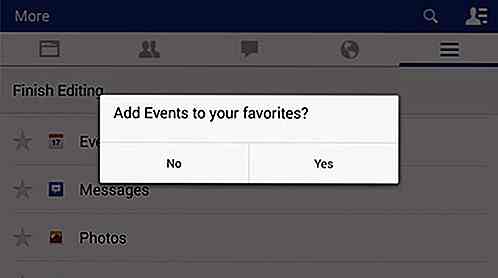
13. Forhåndsvis og rediger bilde før du laster opp
Hvis du ikke har lagt merke til ennå, er Facebook-bildeopplasting litt rotete. Når du laster opp et bilde, vil de fleste Facebook-brukere krysse bildet og trykke på blyantikonet og få det til å feste til statusen deres. Noen mennesker kan kanskje ikke innse at du faktisk kan forhåndsvise bildet ditt i full størrelse, før du legger til det. Bare følg trinnene nedenfor.
- Åpne Facebook App > Foto .
- Trykk på bildet du vil laste opp i stedet for å trykke på tickeknappen.
- Bildet ditt vil da åpne i full størrelse.
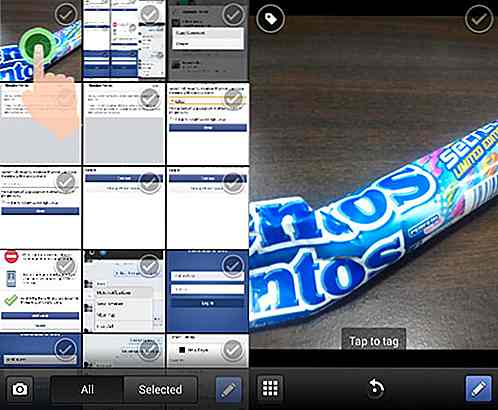
14. Gjennomgå Tagged innlegg
Så du er lei av å se at Facebook-vennene dine merker deg i et innlegg som du ikke ønsker noen andre å se i tidslinjen. Vel, heldigvis er det et alternativ som lar deg lese innlegg som vennene dine merker deg inn før det ender opp i tidslinjen . Hvis du er interessert i å aktivere Timeline Review, følger du disse trinnene.
- Åpne Facebook App > Navicon .
- Trykk på Kontoinnstillinger > Tidslinje og merking .
- Pek på "Review posts friend tag deg inn før de vises på tidslinjen din?" og trykk på OFF for å slå den til ON .
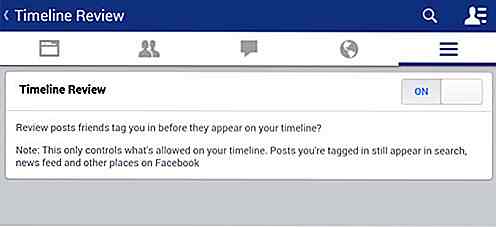
15. Kraft Logg ut fra noen av dine aktive Facebook-økter
Si at du har glemt å logge ut din Facebook-konto på kontoret, og du er redd for at noen andre får tilgang til det. Ikke vent, du kan når som helst velge å fjerne aktive økter fra selve Facebook-appen. For å gjøre det, følg metoden nedenfor.
- Åpne Facebook App > Navicon .
- Gå til Kontoinnstillinger > Sikkerhet .
- Trykk på Active Sessions og trykk på X- knappen for å tvinge logge ut fra tidligere sessioner.
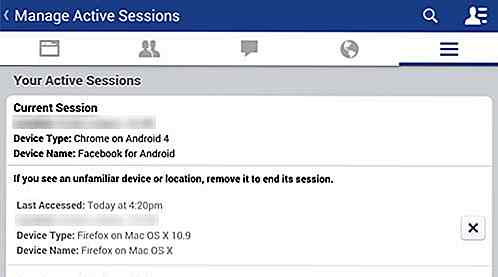
![30 pittoreske landsbyer rett ut av eventyr [PICS]](http://hideout-lastation.com/img/tech-design-tips/962/30-picturesque-villages-straight-out-fairy-tales.jpg)
30 pittoreske landsbyer rett ut av eventyr [PICS]
Hver gang en gang drømmer byboerne drømmer om steder som er fjernt fra all støy og forurensning, hvor vi kan se stjernene om natten, høre fuglens kvirring om morgenen sammen med giggles av barn som leker ved elva, et sted hvor sollyset er mykt på huden, hvor folk går om sitt daglige liv i et sakte tempo - som i et eventyrhistoriebok.Hvis

22 kreative ting folk hadde med tastatur keycaps
Har du noen gang vært i situasjonen når en av tastaturnøklene dine plutselig slutter å fungere mens du skriver? Noen ganger tar det litt kraft for å få nøkkelen til å fungere, men de fleste ganger nekter den å budge uansett hvor mange ganger du fortsetter å trykke den. Til slutt følger noen andre nøkler, og du er nødt til å erstatte hele tastaturet helt.Nå hvis dette